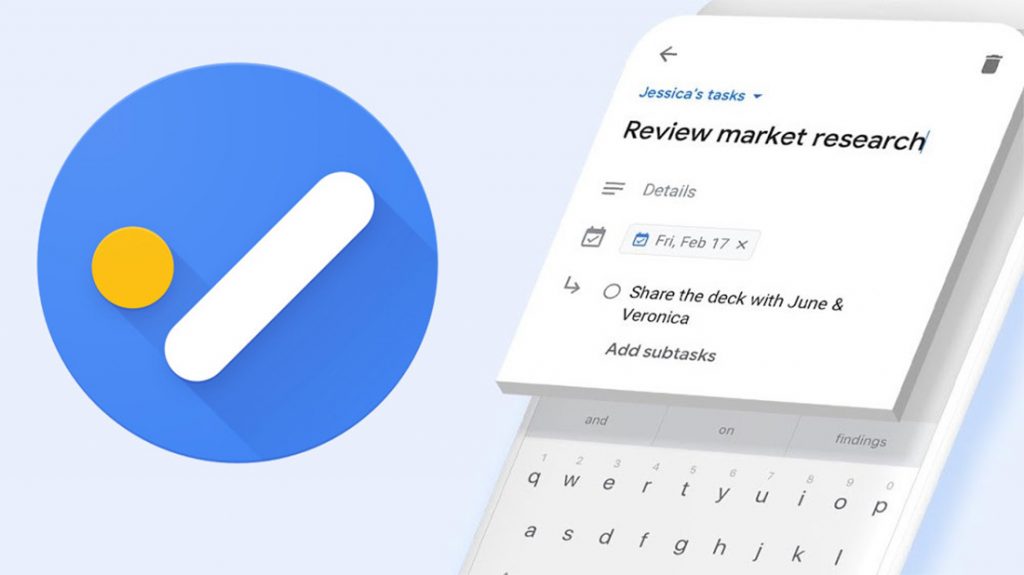Google Tasks è una fantastica app per gestire le attività da fare disponibil, e gestibile, su tutte le piattaforme. La facile user-interface, i controlli semplici e l’approccio immediato per la gestione delle attività ne fanno uno dei migliori tool per gestire la produttività.
Per molto tempo, però, è mancata una funzionalità di base ma vitale, ovvero la possibilità di creare dei task ricorrenti.
Tuttavia, tutto è cambiato in meglio da quando Google ha recentemente aggiornato la sua piattaforma per supportare tale funzionalità. Quindi, se non hai potuto usare Google Tasks fino ad ora solo perché dovevi ricreare ogni volta le cose da fare ogni giorno da zero, vediamo subito come puoi finalmente fare in modo che le attività aggiunte si ripetano su desktop, Android e iOS.
DESKTOP (WINDOWS E MACOS)
Su un desktop, Google Tasks si integra profondamente in Google Calendar, strumento veramente fantastico per la gestione del proprio calendario. Quindi potrarei occuparti dell’intero programma in un solo posto.
Quindi avvia Google Calendar e accedi con le credenziali del tuo account Google (se non lo hai già fatto) per iniziare. NOTA: mentre i passaggi seguenti descrivono la creazione di un’attività da zero, è anche possibile modificare qualsiasi evento già esistente, e fare in modo che si ripeta.
Passaggio 1: sul lato destro della finestra di Google Calendar, fai clic sulla piccola icona Google Task. Questo passaggio serve a far apparire Google Task.
Passaggio 2: fare clic su Aggiungi un’attività per avviare la creazione di una nuova attività.
NOTA: per impostazione predefinita, si arriverà nell’elenco delle risorse personali. Se lo desideri, utilizza il menu nella parte superiore del riquadro Tasks Google per passare a un altro.
Passaggio 3: dopo aver assegnato un nome all’attività, specificare l’elenco in cui si desidera che venga visualizzato, quindi fare clic sull’icona Modifica a forma di matita accanto ad essa.
Passaggio 4: fare clic sul pulsante con l’etichetta Aggiungi data / ora.
Passaggio 5: fare clic sull’opzione Ripeti infondo nella finestra a comparsa.
Passaggio 6: specificare la frequenza con cui si desidera ripetere l’attività (giornaliera, settimanale, mensile o annuale).
SCENARIO: per esempio, scegliendo “settimana”, sarà quindi possibile aggiungere un valore nel campo accanto, “1” per ripetere l’attività una volta alla settimana o “2” per far sì che avvenga ogni due settimane. E così via.
Passaggio 7: specificare una data di inizio, quindi impostare un orario. Infine, fare clic su OK per configurare l’attività da ripetere.
Passaggio 8: fare clic sull’icona Indietro per salvare le modifiche.
A questo punto dovresti vedere l’attività elencata con un’icona ‘ricorrente’ al di sotto di essa. Dopo averlo completato, controlla l’attività e verrà visualizzato di nuovo dopo l’intervallo di tempo specificato.
Ogni volta che si desidera interrompere un’attività da ricorrente, è sufficiente iniziare a modificare l’attività e quindi eliminare il valore di frequenza ricorrente.
ANDROID E IOS
Su smartphone, Google Tasks ci sorprende poiché al momento non sono integrati con Google Calendar. Ciò significa che dovrai affidarti direttamente all’app Google Tasks per gestire le tue cose da fare.
Tuttavia, le versioni disponibili su Android e iOS sono tra loro molto diverse in termini di presentazione del menu. Quindi, adesso guardiamo l’app su Android, successivamente la versione per iOS.
Google Tasks – Android
Passaggio 1: iniziare a creare una nuova attività. Dopo aver dato un nome, tocca la piccola icona a forma di calendario, quindi tocca l’opzione Ripeti.
Passaggio 2: specificare la frequenza con cui si desidera ripetere le attività. Dopodiché, scegli una data in cui desideri che l’attività venga visualizzata per prima, quindi specifica un’orario.
Passaggio 3: tocca Fine, quindi tocca Salva per terminare la creazione dell’evento ricorrente.
Questo è tutto. L’attività ora apparirrà ripetutamente all’interno dell’intervallo di tempo specificato. Se vuoi impedire che ciò accada in futuro, tocca semplicemente l’attività, quindi rimuovi il valore ripetuto.
Google Tasks – iOS
Passaggio 1: iniziare a creare un’attività. Dopo averlo nominato, tocca la piccola icona a forma di calendario. Nella schermata seguente, tocca Non ripeti.
Passo 2: Sarai accolto con un elenco di preset ricorrenti che puoi immediatamente selezionare.
Se non ne trovi uno per il tuo caso, seleziona “Personalizzato”, quindi usa i tumbler per specificare la frequenza con cui desideri ripetere l’attività. Tocca “Fine” per procedere.
Passaggio 3: seleziona una data, scegli “Imposta ora di inizio”, quindi tocca Fine.
Passaggio 4: toccare Salva per terminare la creazione dell’evento ripetuto.
Ecco fatto! Il task sarà riccorente d’ora in poi. Se si desidera disattivare l’attività da ricorrente, toccarla e quindi rimuovere il valore ripetuto.
FUNZIONALITÀ VITALE, INFINE
La capacità di creare attività ricorrenti è una boccata d’aria fresca. L’applicazione, che ora sfiora quasi la perfezione, è stata segnata dalla mancanza di una funzionalità simile sin dal suo lancio.
Vero è che Google Task non ha ancora funzioni sofisticate come per esempio gli elenchi condivisi o le notifiche basate sulla posizione come in Reminders o To-Do di Microsoft.
Va detto però che la natura semplicistica del servizio è in realtà il vero e proprio fascino di questa applicazione. È tempo di metterlo finalmente a frutto.
LEGGI ANCHE:
– Il servizio “Goo.gl” di Google è ufficialmente morto
– Gli studi raccomandano il mobile learning rispetto l’apprendimento tradizionale